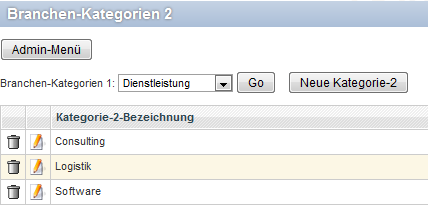Branchenkategorie2: Unterschied zwischen den Versionen
(→Branchenkategorie 2) |
(→Branchenkategorie 2) |
||
| Zeile 3: | Zeile 3: | ||
Die Branchenkategorien können dann bei einer Adresse in der Editiermaske angeklickt werden. Sowohl in der erweiterten Suche, wie bei der Festlegung von Adressverteilern für die Kampagnen können die Branchenkategorien dann als Filterkriterium verwendet werden. | Die Branchenkategorien können dann bei einer Adresse in der Editiermaske angeklickt werden. Sowohl in der erweiterten Suche, wie bei der Festlegung von Adressverteilern für die Kampagnen können die Branchenkategorien dann als Filterkriterium verwendet werden. | ||
| − | + | {{screenshot|Branchenkategorie2.png|547|Einrichtung der 2. Branchenkategorie}} | |
| + | |||
Wählen Sie zunächst aus der Auswahlliste die gewünschte Branchenkategorie aus. Anschließend klicken Sie auf den Button "Neue Kategorie-2" und geben dann in das Eingabefeld den Namen der Kategorie ein. Nach dem Klick auf "Eingaben speichern" erscheint die neue Kategorie in der Liste. | Wählen Sie zunächst aus der Auswahlliste die gewünschte Branchenkategorie aus. Anschließend klicken Sie auf den Button "Neue Kategorie-2" und geben dann in das Eingabefeld den Namen der Kategorie ein. Nach dem Klick auf "Eingaben speichern" erscheint die neue Kategorie in der Liste. | ||
Sie können eine bestehende Kategorie durch einen Klick auf den Papierkorb löschen oder durch den Klick auf den Bleistift editieren. | Sie können eine bestehende Kategorie durch einen Klick auf den Papierkorb löschen oder durch den Klick auf den Bleistift editieren. | ||
Version vom 26. Januar 2010, 16:43 Uhr
Branchenkategorie 2
Mit diesem Menüpunkt können Sie weitere Branchenkategorien einrichten. Die obere Kategorie (Branchenkategorie 1) legen Sie im Kategorieeditor fest. Die Branchenkategorien können dann bei einer Adresse in der Editiermaske angeklickt werden. Sowohl in der erweiterten Suche, wie bei der Festlegung von Adressverteilern für die Kampagnen können die Branchenkategorien dann als Filterkriterium verwendet werden.
Wählen Sie zunächst aus der Auswahlliste die gewünschte Branchenkategorie aus. Anschließend klicken Sie auf den Button "Neue Kategorie-2" und geben dann in das Eingabefeld den Namen der Kategorie ein. Nach dem Klick auf "Eingaben speichern" erscheint die neue Kategorie in der Liste.
Sie können eine bestehende Kategorie durch einen Klick auf den Papierkorb löschen oder durch den Klick auf den Bleistift editieren.